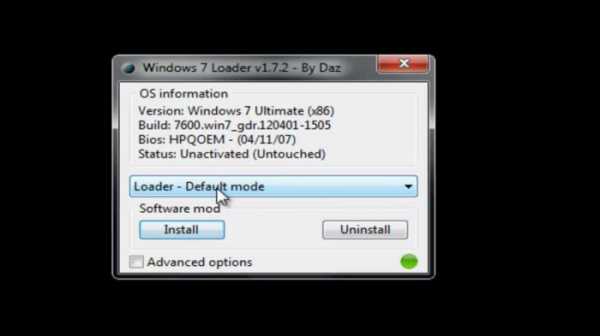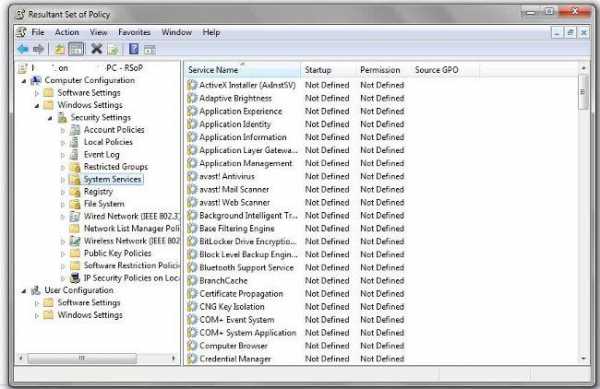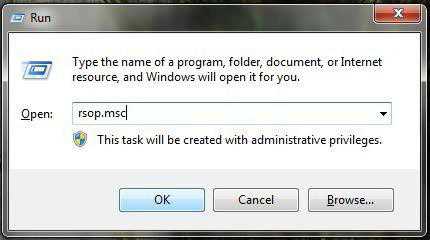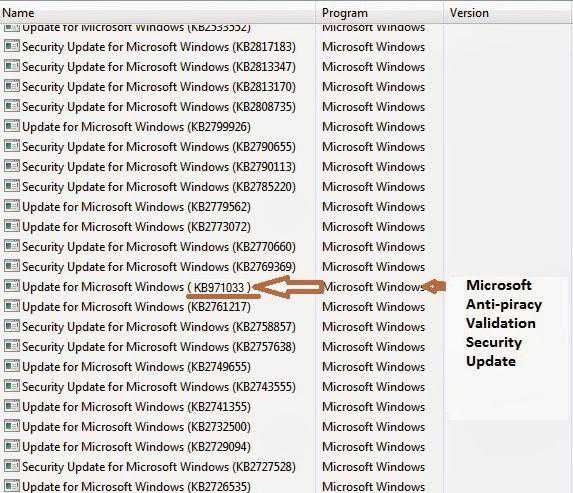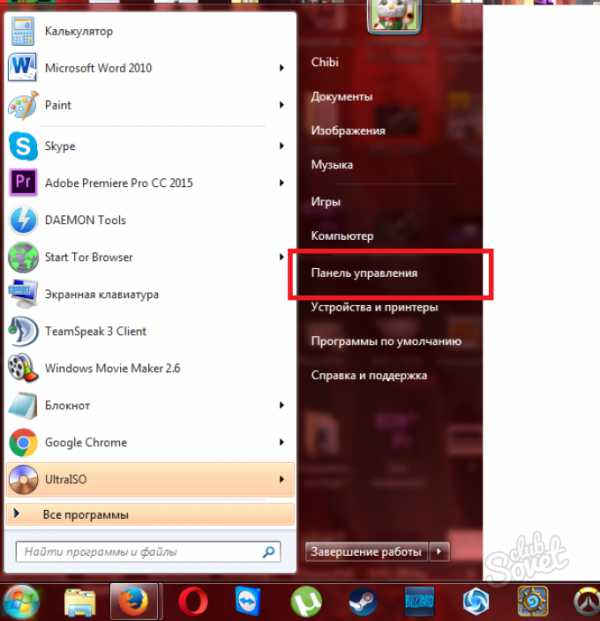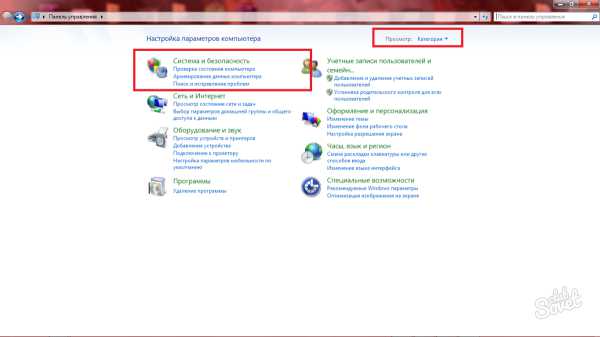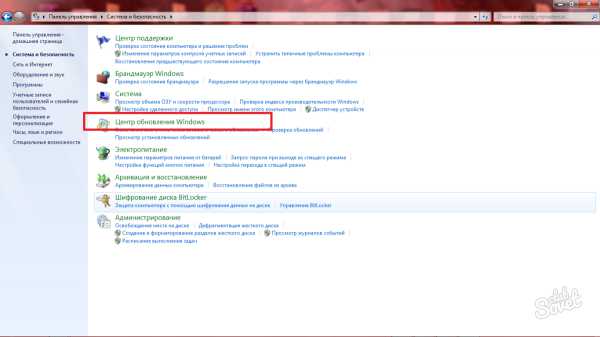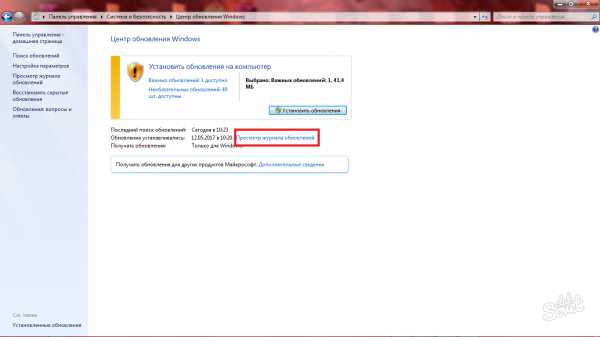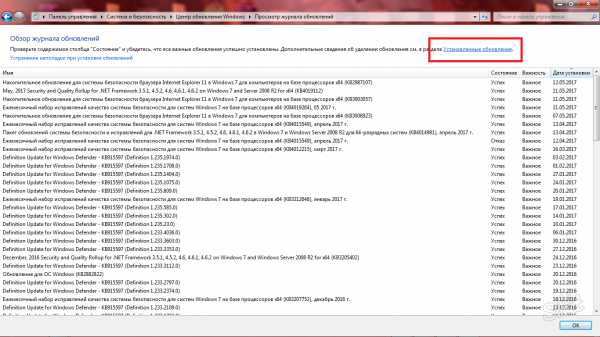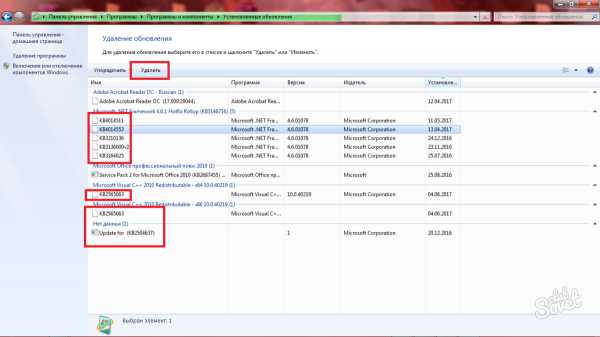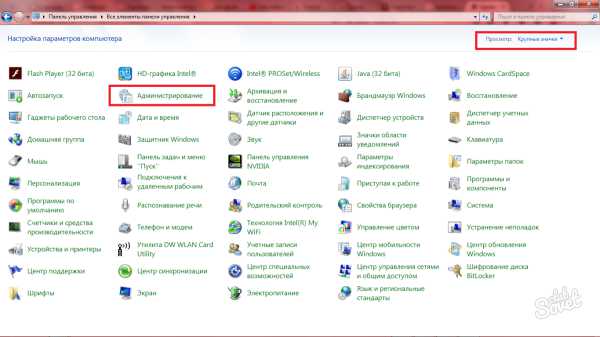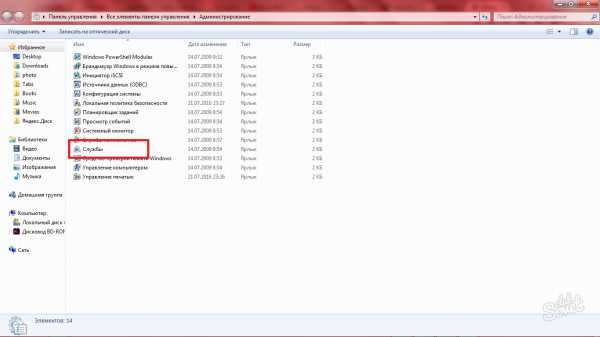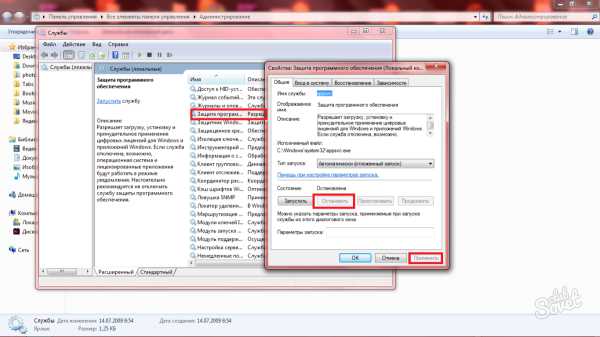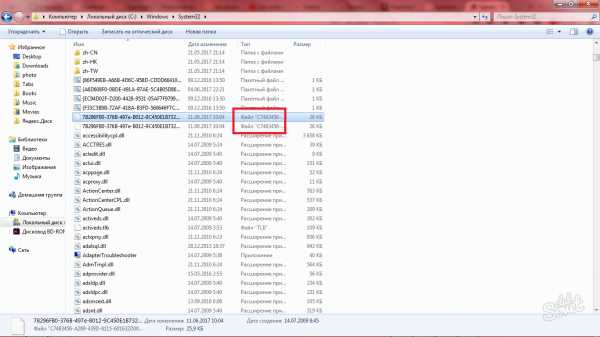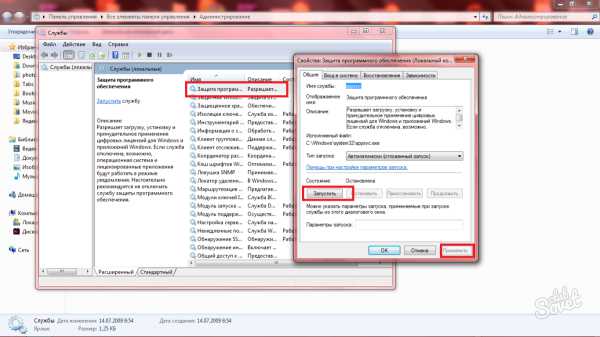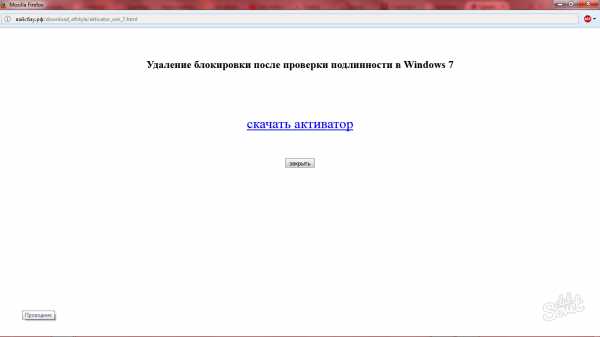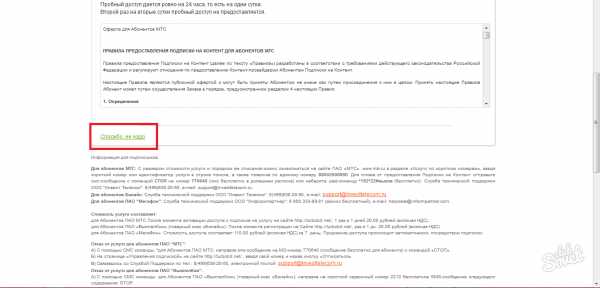- Как убрать подлинность Windows 7
- Что в этом случае можно сделать?
- WindowsPro — Портал о Windows
- Как убрать напоминание о неподлинной копии Windows 7
- Сообщение о неподлинности Windows: что делать?
- Как избежать появления сообщения в будущем
- Увлекательные факты
- Как убрать надпись с помощью redegit
- Как убрать сообщение о подлинности windows 7
- Как убрать подлинность windows 7, или боремся с копиями
- Откуда берутся проблемы
- Обновление
- Метод «народный»
- Танцы с бубном, или чистим реестр
- Удаление обновления
- Заключение
- Как убрать проверку подлинности windows 7
- Как убрать окно «Эта копия не прошла проверку подлинности windows».
- Как убрать окно эта копия не прошла проверку подлинности windows
- Как убрать сообщение о проверке подлинности в windows XP.
- Как убрать сообщение о проверке подлинности в windows 7
- Как пройти проверку подлинности windows 7, XP
Как убрать подлинность Windows 7
Если на компьютере установлена операционная система Windows 7 Вас наверняка замучили сообщения типа: «Ваша копия Windows 7 не является подлинной», «Ваша копия Windows не прошла проверку подлинности», «Возможно вы стали жертвой подделки программного обеспечения».
Возможно также Вы можете наблюдать в правом нижнем углу надпись Windows 7 Сборка 7600 Ваша копия Windows Не является подлинной.
Что в этом случае можно сделать?
1. Следует отключить ответственный за это компонент системы — проверку подлинности Windows. Для этого нужно удалить установленное обновление KB971033.
Заходим ПУСК — Панель управления. В правом верхнем углу выбираем «Просмотр: мелкие значки». Далее выбираем «Центр обновления WINDOWS».
В колонке слева нажимаем «Просмотр журнала обновлений». Там выбираем ссылку «Установленные обновления». В списке всех обновлений находим обновление под номером KB971033. Щелкаем по обновлению правой кнопкой мыши и выбираем «Удалить».
Теперь данное обновление удалено.
2. Далее следует удалить специальные файлы службы из папки System32, но сначала остановим службу «Защита программного обеспечения Windows».
ПУСК — Панель управления — Администрирование — Службы. Там находим службу «Защита программного обеспечения Windows», нажимаем на ней правой кнопкой мыши и выбираем «Остановить».
3. После того, как служба остановлена открываем ПУСК — Компьютер — С:\Windows\System32 и находим там два скрытых файла с расширением .C7483456-A289-439d-8115-601632D005A0.
Найти их можно без труда, так как файлы имеют длинные имена. Но файлы скрытые. Поэтому, чтобы их увидеть, надо включить показ скрытых файлов. На фото снизу показано, как это сделать.
Эти два файла нужно удалить. Если при удалении будут возникать сложности, например, такие как, появление сообщения о том, что процесс занят системой и нет возможности удалить данные фалы; или после первой же перегрузке компьютера эти файлы появляются опять в папке «System32», рекомендую временно отключить брандмауэер компьютера, временно отключить защиту антивирусной системы.
4. Главное сделано. Теперь надо запустить службу защиты, которую мы отключили в пункте 2.
5. И последнее, что нужно сделать: убрать надпись на рабочем столе и предупреждающие сообщения. Для этого понадобится активатор, который можно скачать здесь. Просто скачайте архив, разархивируйте его и запустите файл CW.exe.
Так как файл CW.exe активирует не лицензионную копию, то антивирус может видеть в нем угрозу и не даст запустить файл. Отключите антивирус, произведите активацию, перегрузите компьютер. Теперь ваша система чистая без всяких надписей и предупреждений!
Напоминаю: данный активатор распространяется на добровольной основе и не требует отправлять никаких смс-сообщений.
P.S. Чтобы больше не блокировалась операционная система, не устанавливаете «Обновление для Windows 7 (KB971033)».
Галочка напротив обновления должна быть снята. Нажав на правую кнопку мыши, выбираем «Скрыть обновление». Таким образом, не дадим устанавливаться этому обновлению повторно, даже при последующих обновлениях.
Если Вы не нашли решение для своей ситуации, опишите свою проблему, воспользовавшись формой обратной связи. Я постараюсь Вам помочь.
WindowsPro — Портал о Windows
Home » Полезная информация » Как убрать напоминание о неподлинной копии Windows 7
Как убрать напоминание о неподлинной копии Windows 7
Посмотрело: 5 651
Большинство пользователей компьютерного программного обеспечения сталкиваются с проблемой появления напоминания о неподлинной копии Windows 7. Как раз сегодня я поделюсь с вами несколькими действенными методами как убрать напоминание, что ваша копия windows не является подлинной. Компания Майкрософт рекомендует устанавливать лицензионную версию, хотя Виндовс 10 вошла в разряд бесплатных ОС. Причина кроется в постоянных обновлениях, которые загружаются с серверов перед выключением компьютера. Часто после очередного обновления на экране возникает сообщение, что Виндовс не имеет лицензии.
Проблема появляется только на нелицензионных версиях операционной системы. После включения компьютера производится проверка подлинности и ключа в базе, используемого софта. При сбое во время проверки из-за ложного ключа заставка пропадает и появляется черный экран с небольшим уведомлением.
Приложение, проверяющее ОС, запускается отдельно, не имеет важных опций и не привязано к другим обновлениям. Программу можно просто удалить без опасений, забыв о подлинности. Иногда в сообщении указывается число 7600 или 7601, но это никак не влияет на решение проблемы. Пользователь должен провести аналогичное действие.
Сообщение о неподлинности Windows: что делать?
После выбора этого пункта появится иконка, на которую требуется нажать. На этом процесс удаления заканчивается и можно перезагрузить компьютер. Теперь можно расслабиться, забыв о возникшей проблеме.
Как избежать появления сообщения в будущем
Пользователь может сделать все правильно, прислушиваясь к вышесказанным советам, но вдруг повторно столкнуться с надоедливым напоминанием. Чтобы избежать такой ситуации понадобится проделать все действия, после чего в списке программ найти обновление для Microsoft Windows (KB971033). Но теперь при открытии небольшого меню надо кликнуть на «скрыть обновления«. Это поможет раз и навсегда справиться с проблемой.
Увлекательные факты
Большинство юзеров компьютеров с установленной нелицензионной версией Виндовс при появлении на экране надписи сразу обращались за помощью к компании Майкрософт.
В США одна женщина, у которой была установлена неподлинная ОС, обратилась в суд, пытаясь получить материальное вознаграждение.
Она стояла на своем, утверждая, что программисты специально установили ей пиратскую копию, и она об этом узнала лишь по возникновению сообщения. Эта проблема настигла и мексиканца, который снял видео обращение к Биллу Гейтсу с позывом открутить ему голову. Мужчина выложил отснятый материал на YouTube. Администрация сайта сразу уничтожила видео, но оно уже успело стать популярным. Глава Майкрософт проигнорировал такой жест, ничего не сказав.
Множество пользователей, которые не понимают в чем дело, пытаются любым способом отстоять свою правоту. Это относится не только к всплывающим сообщениям о неподлинности Виндовс. Служба поддержки ежедневно сталкивается с такими людьми, которые заваливают огромным количеством писем с просьбами о помощи.
Существует дополнительный вариант, но он требует применения приложения для активации. Сначала надо перейти в «Панель управления», что сделать довольно просто. Найти его можно при открытии панели задач. Далее понадобится изменить вид, выбрав по крупным или маленьким иконкам. Для удобства рекомендуется остановиться на первом варианте.
Следующий шаг заключается в переходе непосредственно к меню изменения параметров папок.
При открытии окна требуется переключиться на пункт Вид, убрав отметку в строке о скрытии расширений для файлов, прошедших регистрацию. Главное, не забыть поставить отметку для показа скрытых файлов, дисков и папок.
Это была основная часть, позволяющая решить проблему напоминания. Теперь нужно перейти ко второй части и отключить Защиту программного обеспечения. Не все юзеры знают, как проделать этот шаг, поэтому следуйте следующим советам. Нужно снова войти в Панель управления и выбрать Администрирование.
После этого высветиться список служб.
Среди которых надо найти защиту программного обеспечения. Остановить ее работу можно несколькими способами: в списке служб нажать на прекращение или кликнув по ней правой кнопкой мышки и в свойствах выбрав остановить.
Стоит помнить, что служба может быть автоматически отключена системой и это совершенно нормально. Когда функционирование полностью прекратится, надо открыть Мой компьютер и перейти на локальный диск, в котором содержатся файлы ОС Виндовс. В поле поиска данных понадобится ввести такое значение как C7483456-A289-439d-8115-601632D005A0F и высветившиеся варианты удаляются.
Когда все действия проделаны, пользователь должен вернуться к Защите программного обеспечения и вернуть службу к работе. Но на этом решение проблемы не заканчивается. Чтобы избавиться от надоедливого сообщения о неподлинности Windows надо загрузить активатор Виндовс в обязательном порядке. Активатор для операционной системы можно скачать с интернета. После загрузки архива, его нужно распаковать и запустить файл с расширением . exe.
Выполнив все операции, компьютер должен перезагрузиться автоматически. Если этого не произошло, то стоит сделать это в ручном режиме, нажав на Перезагрузку. Осталось только сменить заставку, поставив красивую картинку вместо темного экрана.
Все чаще можно от пользователей услышать похвалу в адрес активатора. Скачать активатор вы можете здесь! Приложение скомпилировали хакеры практически сразу после появления Windows 7, пытаясь решить проблему странного напоминания о нелицензированной копии. Суть работы активатора заключается в блокировке определенных команд, отвечающих за работу с обновлениями. Это позволяет создать «слепые» области в операционной системе.
Как убрать надпись с помощью redegit
Вот где надо проявить особую осторожность, так это в реестре. Любая ошибка способна усложнить работу на компьютере или вовсе приведет к неработоспособности Windows. В последнем случае придется заново устанавливать операционную систему. Действия надо выполнять в таком порядке:
Сначала открывается Пуск и выбирается пункт «Выполнить. «. После ввода в открывшееся окно redegit, нужно нажать ОК. Затем требуется кликнуть на Правку. В контекстном меню Найти нужно ввести Wgalogon. Приложение само выделит искомый файл синим цветом. Файл удаляется.
Под этим названием часто отображается папка с множеством числовых значений. Перед выполнением любых действий в реестре рекомендуется заранее сделать копию, которая поможет восстановить его. Если страшно проводить манипуляции с реестром, то существует иной вариант.
Для решения проблемы юзер должен скачать файл Wga. zip, восстановить файл с архива и запустить. Главное, нажать на соглашение на изменения в реестре, приняв его. Этот простой и бесплатный патч всю работу сделает самостоятельно. После этого ПК надо перезапустить, выбрав в Пуске Перезагрузку. Напоминание должно исчезнуть навсегда.
Как убрать сообщение о подлинности windows 7
Как убрать подлинность windows 7, или боремся с копиями
На сегодняшний момент все меньше и меньше людей предпочитают покупать лицензионные операционные системы. Уж больно дорогое это удовольствие. Но как обидно становится, когда лицензия не проходит проверку системы. Вот тогда и возникает вопрос: «Как убрать подлинность windows 7?».
Откуда берутся проблемы
Итак, прежде, чем разговаривать о том, как бороться с подлинностью системы, необходимо понимать, откуда могут прийти проблемы. Давайте поговорим, как проверка на подлинность windows 7 может быть не пройдена.
Для начала, это пиратские версии операционных систем и их так называемые «репаки». Очень часто такие доступные пакеты заставляют пользователей задуматься о том, как убрать подлинность windows 7. Поэтому, если вы выбрали «нелегальный» путь переустановки очередной «Винды», побеспокойтесь о том, чтобы в вашем арсенале были средства активации операционных систем.
Вторая и основная причина того, что система не проходит множественные проверки — это компьютерные вирусы. Согласитесь, довольно неприятно, когда вы покупаете лицензионную windows, а она «слетает» через некоторое время и выдает такое «чудо». Но существует и более каверзная причина, по которой может сложиться подобная ситуация.
Обновление
С развитием операционных систем, обновлялись и способы их защиты от злоумышленников, намеренных нажиться на копиях. Поэтому корпорация «Майкрософт» создала обновление, проверяющее подлинность windows 7. Внедрить в систему его стало проще простого — появился центр обновлений операционной системы, который может без ведома пользователя грузить и устанавливать дополнения.
Как только данная «программа» попадает в операционную систему пользователя, то тут же происходит проверка на подлинность windows 7. Если она не будет пройдена успешно, то при первой же перезагрузке компьютера на рабочем столе появится надоедливое сообщение о том, что ваша windows не является подлиной копией. Выглядит все это дело устрашающе — черный фон вместо заставки, белые буквы в правом нижнем углу монитора. Не самый лучший вариант для работы. Но с данной проблемой можно бороться. Итак, мы приступаем к решению вопроса о том, как убрать подлинность windows 7.
Метод «народный»
Начнем, пожалуй, с самого известного и популярного способа.
Это активация системы при помощи специальных кряков-активаторов. Наипопулярнейший среди них — by Daz. Использовать его крайне легко. Все, что вам потребуется — это скачать его в интернете. Активаторы не требуют установки, что значительно упрощает процесс.
Найдите специализированную программу, после чего закачайте ее на свой жесткий диск. Рекомендуем отключить антивирусную систему — с огромной вероятностью он начнет «ругаться» на скачиваемый файл, приняв его за вирус (и правда, стороняя программа для взлома — это вирус для системы). После этого откройте то, что скачали.
Перед вами появится окно активации. Обычно для того, чтобы отключить проверку подлинности, необходимо выставить настройки своего компьютера (если те не выставились автоматически), после чего «распаковать» несколько доступных вам файлов (просто нажать на кнопки, программка сама поставит их «на свои места») и дождаться вывода сообщения об успешной установке. В самом конце всего лишь перезагрузите систему. Все, можете спокойно пользоваться windows дальше.
Танцы с бубном, или чистим реестр
Конечно, обойти проверку подлинности windows можно и другими способами. Например, те, кто более-менее разбираются в системном реестре, могут попробовать следующий метод. Он основан на удалении некоторых записей о системе.
Откройте панель управления при помощи меню «Пуск». Там найдите «Система и безопасность», перейдите в «Администрирование». Теперь вам необходимо открыть «Локальная система безопасности». Кстати говоря, ускорить данный процесс можно при помощи командной строки. Для этого выполните следующую функцию: secpol.msc.
Теперь найдите «Политики ограниченного использования программ». Здесь откройте «Дополнительные правила» и кликните правой кнопкой мыши на любом пустом пространстве и выберите «Создать правило для хеша». Откроется окно, где необходимо будет кликнуть на «Обзор» и выбрать C:\windows\System32\Wat\WatAdminSvc.exe. Для него в уровне безопасности установите «Запрещено» и нажмите ОК. Теперь проделате тоже самое, но уже с C:\windows\System32\Wat\WatUX.exe. Сделали? Все, что осталось — перезагрузить компьютер и радоваться собственным достижениям.
Удаление обновления
Итак, чтобы в полной мере ответить на вопрос о том, как отключить подлинность windows 7, вспомните, из-за чего еще можно напороться на подобные неприятности. Для того, чтобы быстро избавить себя от вечных проверок вашей операционной системы на подлинность, всего-то нужно просто удалить тот самый файл обновления, который создала компания «Майкрософт».
Зайдите в «Пуск», оттуда следуйте в «Панель управления» и смело заходите в центр обновления windows. Тепер найдите там «Установленные обновления» и найдите там файл «KB971033». Это и есть то самое обновление, которое обеспечивает проверку системы на подлинность. Далее просто удалите его.
Все, что теперь осталось — удалить еще несколько файлов, которые не позволяют избавиться от проверок. В папке windows-System32 найдите файлы с расширениями C7483456-A289-439d-8115-601632D005A0. Теперь просто перезагрузите компьютер. Для того чтобы избавиться от черного экрана, воспользуйтесь активатором.
Заключение
Сегодня мы поговорили, как убрать подлинность windows 7 без лишнего труда. Как видите, если с умом подойти к вопросу, то даже такую важную вещь, как проверки операционной системы, можно обойти. При всем этом никаких затрат от вас это не потребует.
Кстати говоря, для того, чтобы лишний раз не напороться на проверки, при установке операционной системы отключите автоматическую проверку и установку обновлений windows. Если хотите, самостоятельно выбирайте все необходимое — это поможет избежать нежелательных сбоев. Теперь вы знаете, как пройти подлинность windows 7 без лишнего труда.
Как убрать проверку подлинности windows 7
Если ваша операционная система windows 7 пиратская, то рано или поздно вы можете столкнуться с проверкой подлинности. В результате этой процедуры на вашем экране появится водяной знак, уведомляющий о том, что копия операционной системы не является лицензионной. С такой проблемой могут столкнуться и обладатели честно приобретенной лицензии, однако тогда решить проблему легче — вы можете просто обратиться в официальную службу поддержки windows и объяснить ситуацию, предоставив им доказательства подлинности копии ОС. Для всех остальных пользователей руководство к действию будет другим, выполните постепенно все шаги, описанные в данной статье, и вы забудете о проверке подлинности системы.
Как убрать проверку подлинности windows 7: удаление обновления
Прежде всего, вам понадобится удалить одно единственное обновление Виндовс, которое ответственно за всю проверку подлинности. Его название «KВ971033».
- Зайдите в панель управления через значок «Пуск».
- Выберите сортировку по категориям в правом верхнем углу окна. Нажмите на раздел «Система и безопасность», который выделен зеленым цветом.
- В открывшемся окне кликните на строку «Центр обновления windows».
- Вам нужна ссылка «Просмотр журнала обновлений».
- Не обращайте внимание на появившийся список и символы, так как вам нужно пройти по ещё одной ссылке с названием «Установленные обновления».
- Отыщите в списке обновление с названием «KВ971033», именно оно сообщает системе о том, что подлинность стоит под сомнением.
- Кликните на него и нажмите «Удалить» на верхней панели этого окна. Как только обновление будет удалено, вам нужно приступить к следующему этапу.
Как убрать проверку подлинности windows 7: удаление системных файлов
Перед удалением нужных системных файлов вам нужно отключить антивирус на своем компьютере. Сделав это, можно приступать к отключению защиты внутри системы.
- Зайдите в Панель управления и поставьте сортировку «Крупные значки». Нажмите на поле «Администрирование».
- Отыщите строку с названием «Службы» и запустите это приложение.
- Откроется большой список со всеми службами windows 7. Найдите и кликните на «Защиту программного обеспечения».
- В появившемся окне нужно остановить процесс, нажав на соответствующую кнопку. Не забудьте кликнуть «Применить», выходя из окна.
- Теперь защита системы остановлена, и вам ничто не мешает удалять системные файлы. Учтите, что многие из них являются скрытыми и недоступными для глаз простого пользователя. Для начала настройте отображение скрытых папок и файлов, прочитав статью Как отобразить скрытые папки в windows 7
- Удалите два файла с расширением .C7483456-A… Вы сразу их увидите, так как набор символов в названии расширения очень длинный.
- Вот и всё. Теперь снова включите защиту системы, нажав на кнопку «Запустить» в предыдущем окне.
- Также вы можете запустить антивирус, чтобы windows была под защитой: он больше вам не помешает.
Как убрать проверку подлинности windows 7: стираем водяной знак
- Основную работы вы уже выполнили, однако водяной знак на рабочем столе никуда не пропал. Пройдите по ссылке https://вайсбау.рф и скачайте активатор.
- Заметьте, что скачивание бесплатно, нужно лишь нажать на маленькую ссылку «Нет, спасибо».
- Запустите скачанный файл CW.exe, и водяной знак пропадет.

Как убрать окно «Эта копия не прошла проверку подлинности windows».
Привет уважаемые читатели блога. Сегодня хотел бы поделиться о том,как убрать окно»Эта копия не прошла проверку подлинности windows.
Что делать если у Вас появилась надпись: «Эта копия windows не прошла проверку подлинности», (по другому еще называют черный экран смерти). Конечно же у кого лицензионная версия ОС, те могут не переживать. Выход всегда есть и активируем ОС заново, будь это windows XP или windows 7. Где хранится код активации windows XP читайте далее Важно! После установки любой не лицензионной windows, снимаете галочку с «автоматическое обновление» и никаких проблем не будет. Но если появился на рабочем столе «черный экран», с надписью «Возможно, вы приобрели поддельную копию программного обеспечения- Эта копия windows не прошла проверку подлинности», и при этом постоянно вылезает окно при каждой загрузке, то надо сделать следующее:
1. Запустим редактор реестра, это — (Пуск — Выполнить — regedit — Enter)
Как очистить следы от удаленных программ в реестре Вы можете узнать здесь 2. Дальше находим раздел реестра HKEY_LOCAL_MACHINE\SOFTWARE\Microsoft\windows NT\CurrentVersion\Winlogon\Notify\WgaLogon 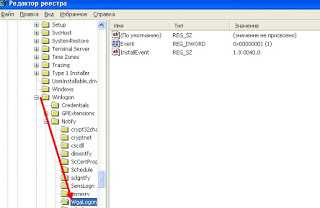
Что касается по windows 7, убираем с помощью программы RemoveWAT21
1. Скачайте данную программу с Deposit или Letitbit 2. Убираете старую активацию 3. Активируете заново 4. И убираете навсегда проверку на подлинность Подробная инструкция описана в самой программе, вся операция происходит буквально в три клика.
Как избавиться от сообщения о нелицензионном windows
Обновление (KB971033) проверяет подлинность для компонентов активации и проверки, входящих в состав технологий активации windows для системы windows 7.
Правой кнопкой мыши нажимаем на значок: — Компьютер — Свойства. Выбираем Центр обновления windows — Установленные обновления. Находим, среди установленных обновлений (Обновление для Microsoft windows KB971033), выделяем и удаляем его. Чтобы, windows больше не слетела с активации делаем обновление (KB971033) скрытым. Правой кнопкой мыши нажимаем на значок: -Компьютер — Свойства. Выбираем Центр обновления windows — Важные обновления. Находим (KB971033) и делаем его скрытым, нажав на него правой кнопкой мышки. Больше оно не будет приходить от Microsoft.
Поэтому не устанавливайте эти обновления..
Например, если у Вас пиратская версия то — KB2882822, KB2859537, KB2862330, KB2864058, KB2872339,
Если установите KB971033 — он найдет кряк и будет выдавать сообщение, что «Вы стали жертвой поддельного ПО». KB2859537 — в windows XP может заблокировать запуск всех exe-файлов, кроме тех, что лежат в папке windows. Удаление обновления исправляет проблему. Как получать обновления для windows XP, читайте здесь Как из windows XP Home Edition сделать windows XP Professional Edition, читайте здесь Вот коротко,о том как убрать это окно.
Как убрать окно эта копия не прошла проверку подлинности windows
Что делать если у Вас появилась надпись: эта копия windows не прошла проверку подлинности, (по другому еще называют черный экран смерти). Конечно же у кого лицензионная версия ОС, те могут не переживать. Совсем не обязательно полностью удалять операционную систему, достаточно воспользоваться советом. Выход всегда есть и активируем (оживем) ОС заново, будь это windows XP или windows 7.
На самом деле все это делает небольшая утилита, которая практически никакой опасности не представляет, а лишь не дает запуститься картинки на рабочем экране — она предполагает, что Ваша система нелицензированная, и пытается ва сказать об этом. В этом случае в системе прописываются пару файлов в директории папки WINDOWS\system32\:
- WgaTray.exe, размером в 329 КБ, который собственно и запускает само уведомление
- и файлик WgaLogon.dll, размером в 231 КБ.
Запомните одно! После установки любой не лицензионной windows, систему не обновляем, а снимаете галочку «обновление» и не каких проблем не будет.
Но если появился на рабочем столе «черный экран», с надписью:
- Возможно, вы приобрели поддельную копию программного обеспечения
- Эта копия windows не прошла проверку подленности
При этом такое сообщение постоянно появляется при каждой загрузке системы.
Ну что же, попробуем вернуть все в нормальное сотояние. Для этого нас будет интересовать раздел в реестре windows:
HKEY_LOCAL_MACHINE\SOFTWARE\Microsoft\windows NT\ CurrentVersion\Winlogon\Notify\WgaLogon
Как убрать сообщение о проверке подлинности в windows XP.
- Запустим редактор реестра, это — (Пуск — Выполнить — regedit — Enter)
- Дальше находим раздел реестра HKEY_LOCAL_MACHINE\SOFTWARE\Microsoft\windows NT\CurrentVersion\Winlogon\Notify\WgaLogon
- После этого удаляем весь раздел WgaLogon (сомневающиеся могут предварительно сделать копию этого раздела)
- Делаем перезагрузку системы
После перезагрузки сообщение о проверке подленности исчезнет.
Как убрать сообщение о проверке подлинности в windows 7
Что касается по windows 7, убираем с помощью программы RemoveWAT21 .
- Скачайте данную программу (можете поискать ее в Интернет)
- Убираете старую активацию
- Активируете заново
- И убираете навсегда проверку на подлинность
Подробная инструкция описана в самой программе, вся операция происходит буквально в три клика.
Как пройти проверку подлинности windows 7, XP
Что же нужно сделать для удаления назойливого уведомления? Исходя из вышесказанного, ответ напрашивается сам — удалить или переименовать файлы, отвечающие за уведомление. Так же при установке обновления KB905474, система создала в кэше копии, которые расположены по следующему адресу:
WINDOWS\system32\DllCache\ (WgaLogon.dll, WgaTray.exe)
которые тоже можно удалить.
Также решить проблему с уведомлением можно, проведя некоторые изменения в реестре windows. Ключ, отвечающий за работу уведомления, расположен в реестре по адресу
HKEY_LOCAL_MACHINE\SOFTWARE\Microsoft\windows NT\ CurrentVersion\Winlogon\Notify\WgaLogon.
Заходим в реестр, через Пуск → выполнить, набираем команду regedit и, проникнув по ветке к ключу WgaLogon, удаляем его.
Работая с реестром надо быть предельно осторожным, не натворив непоправимых ошибок. Для тех, кто не имеет опыта или просто опасается этих манипуляции, в помощь придет программа Autoruns, которая дает доступ к реестру и всем запущенным в нем процессам. Запускаем Autoruns, переходим на вкладку Winlogon, убираем галочку напротив ключа WgaLogon, закрываем программу и перезагружаемся. В представленном случае данного ключа нет, т.к. к радости система не поражена этой гадостью. Также, щелкнув по вкладке Everything, можно получить доступ ко всем процессам запущенным в системе, проведя чистку от вредоносных программ и баннеров.
На десерт — еще один вариант. Находим файл hosts, расположенный по адресу:
открываем его с помощью блокнота и вписываем внизу в него следующую строчу:
Затем, открыв доступ к скрытым папкам удаляем следующий файл
Documents and Settings\All Users\Application Data\ windows Genuine Advantage\data\data.dat.
После этого, зайдя на windows Update, без проблем обновляетесь.
После проведенных операций нужно перезагрузить компьютер. Все, теперь ваша windows функционирует как новая.